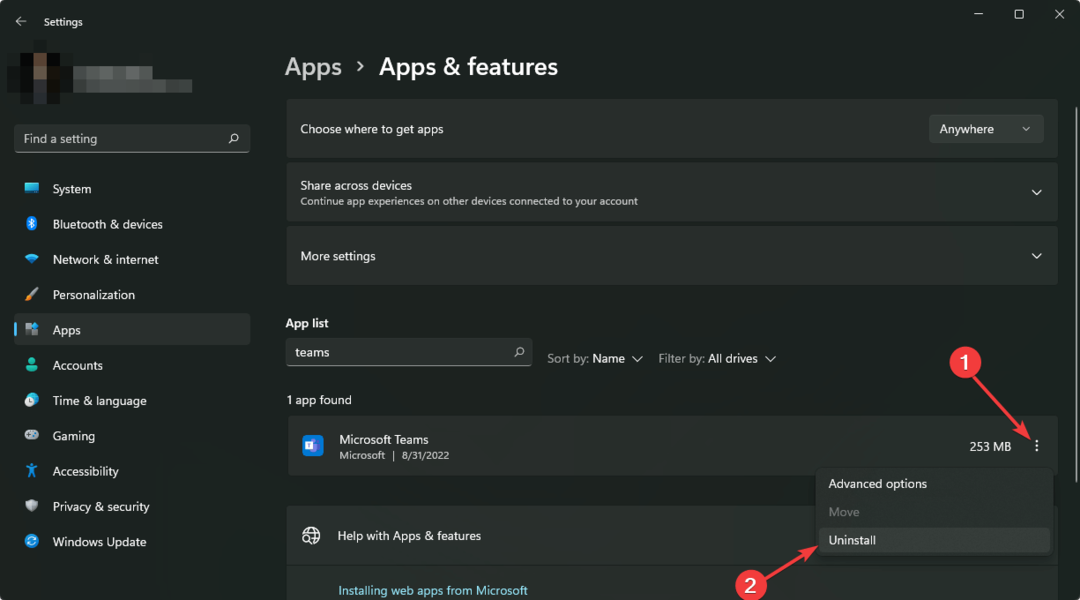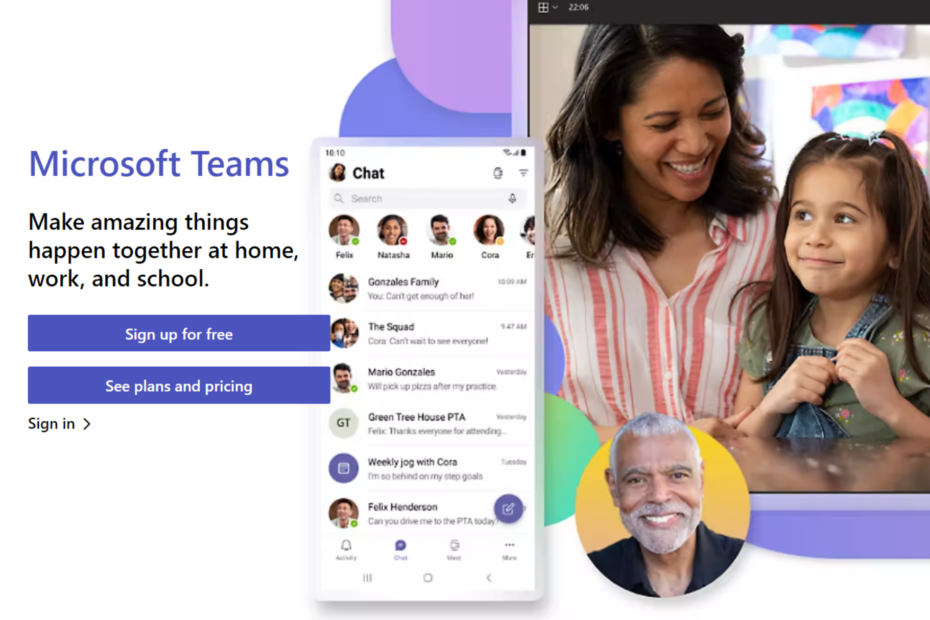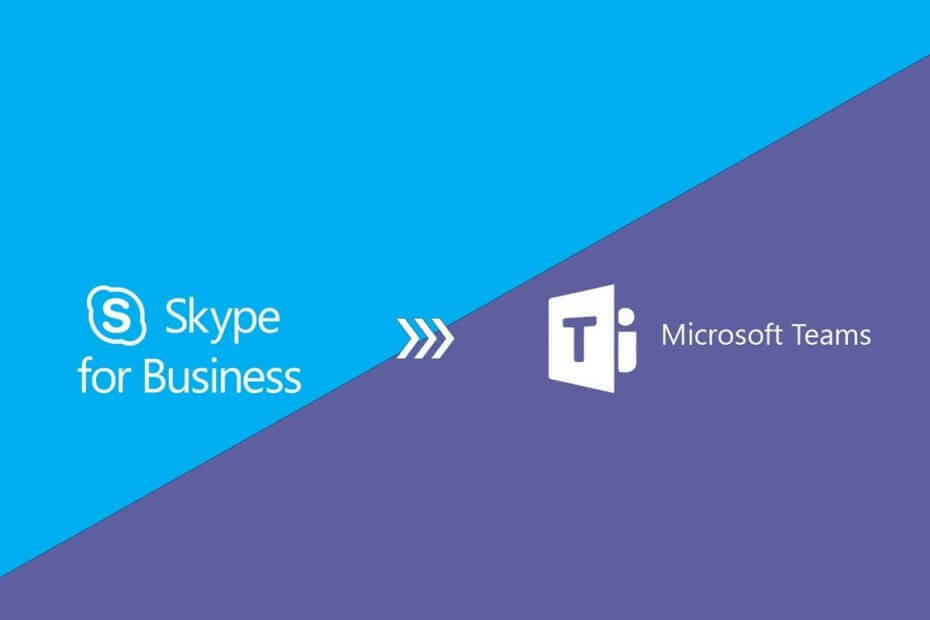
سيحافظ هذا البرنامج على تشغيل برامج التشغيل الخاصة بك ، وبالتالي يحميك من أخطاء الكمبيوتر الشائعة وفشل الأجهزة. تحقق من جميع برامج التشغيل الخاصة بك الآن في 3 خطوات سهلة:
- تنزيل DriverFix (ملف تنزيل تم التحقق منه).
- انقر ابدأ المسح للعثور على جميع السائقين الإشكاليين.
- انقر تحديث برامج التشغيل للحصول على إصدارات جديدة وتجنب أعطال النظام.
- تم تنزيل DriverFix بواسطة 0 القراء هذا الشهر.
أولئك منكم يستخدمون سكايب كخيار افتراضي أداة تعاونية تعرف فقط على مدى تنوعها وقد أثبتت نفسها على مر السنين. ومع ذلك ، تنتهي كل الأشياء الجيدة ، ويبدو أن Skype for Business سيتم إيقافه واستبداله بـ Microsoft Teams.
يحتوي البرنامجان على الكثير من الوظائف المتداخلة ، ويمكن استخدامهما بالفعل في وقت واحد ، لذلك لا ينبغي أن يكون الانتقال صعبًا للغاية.
علاوة على ذلك ، يوصى بالترقية ، نظرًا لأن Microsoft Teams يوسع إمكانيات Skype for Business ، يجمع بين الدردشة والاجتماعات والمكالمات والتعاون وتكامل التطبيقات وتخزين الملفات في ملف واحد واجهه المستخدم.
ما هي الخطوات اللازمة للترحيل من Skype إلى Teams؟
لسوء الحظ ، فإن التبديل من Skype for Business إلى Microsoft Teams ليس بهذه البساطة مثل إلغاء تثبيت Skype من جميع أجهزة الكمبيوتر واستبداله ببساطة بـ Teams.
بادئ ذي بدء ، يجب اتخاذ الاستعدادات من أجل تعريف الموظفين بـ Microsoft Teams وتعليمهم سبب أهمية وفائدة إجراء هذه الترقية لهم.
بمجرد إعلام المستخدمين بالترقية ، اتبع الخطوات التالية:
1. انتقل إلى Teams باستخدام لوحة تحكم Skype for Business Server
تتضمن هذه الخطوة استخدام لوحة تحكم Skype for Business Server.
- قم بتشغيل المستعرض الخاص بك وأدخل السطر التالي في شريط البحث:
- https: //
/macp
- https: //
- قم بتشغيل ملف لوحة تحكم Skype for Business Server برنامج
- إخترالمستخدمون
- يستخدمتجدلتحديد موقع المستخدمين الذين ترغب في نقلهم إلى Teams
- حدد المستخدمين
- منعملالقائمة المنسدلة فوق القائمة ، اخترانقل المستخدمين المحددين إلى Teams.
- في المعالج ، انقر فوقالتالي
- قد يُطلب منك تسجيل الدخول إلى Office 365. تابع باستخدام حساب ينتهي بـ .onmicrosoft.com ولديه أذونات كافية
- انقرالتالي، وثمالتاليمرة أخرى لنقل المستخدم
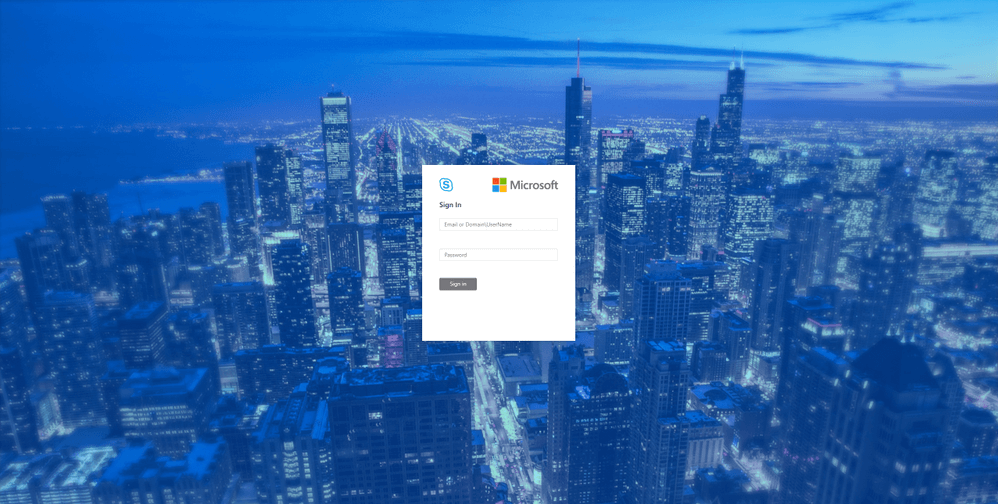
استخدم ميزة إعلام الترحيل
1. قم بترقية جميع المستخدمين في وقت واحد
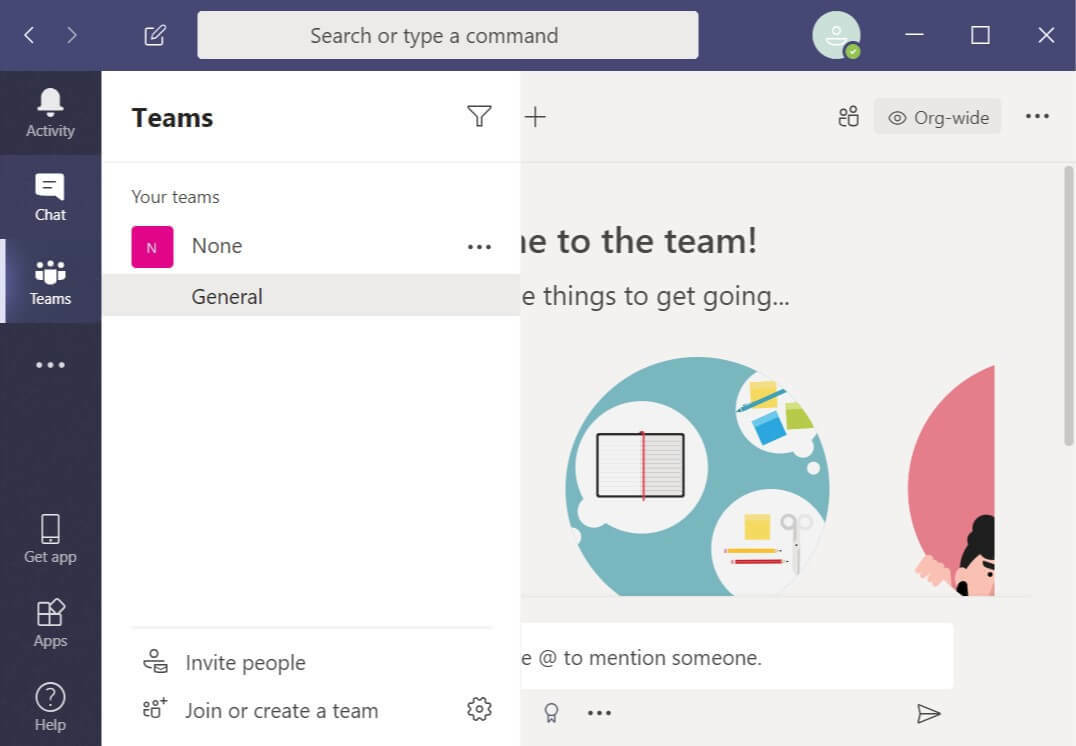
- اتبع الخطوات التالية إذا كنت ترغب في ترقية جميع المستخدمين في وقت واحد.
- في مركز إدارة Microsoft Teams ، حدد إعدادات المؤسسة على نطاق واسع.
- انقر فوق ترقية الفرق.
- تحت وضع التعايش ، غير ال قم بإعلام مستخدمي Skype for Business بأن الترقية إلى Team متوفرة الخيار ل على.
- في مركز إدارة فريق Microsoft ، حدد إعدادات على مستوى المؤسسة.
- تحت وضع التعايش القائمة المنسدلة إلى فريق فقط.
هل الملفات غير مرئية في Microsoft Teams؟ هنا حل
2. قم بتحديث مستخدمي Teams على مراحل
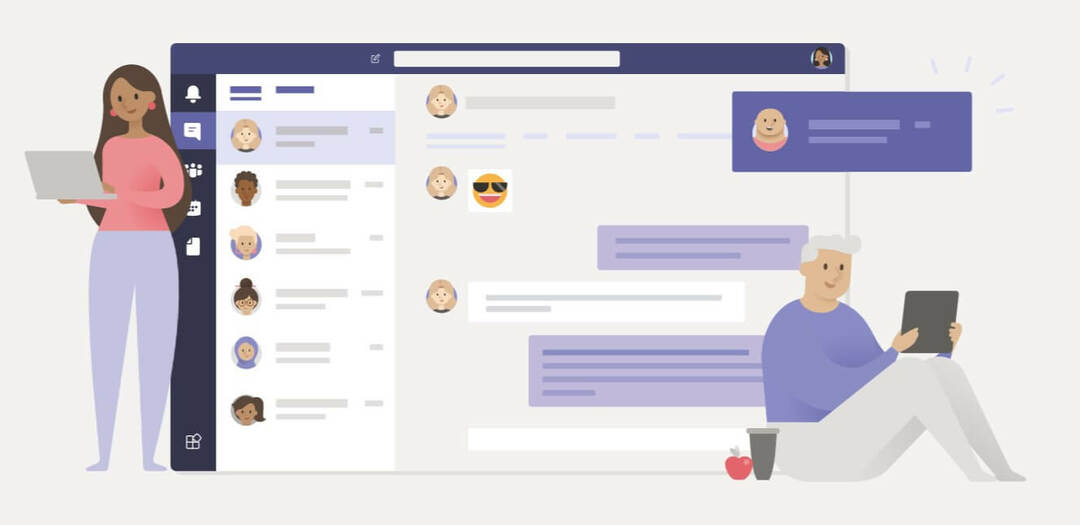
إذا كنت ترغب في نقل جميع المستخدمين تدريجيًا إلى Microsoft Team ، فقم بما يلي.
2.1 تحديد مجموعات المستخدمين للترقية
- أولاً ، قم بعمل قائمة بالمستخدمين الذين تريد ترحيلهم إلى الدفعة الأولى. يمكنك استخدام مركز إدارة Microsoft Teams للتكوين سياسة ترقية الفرق لمدة تصل إلى 20 مستخدم في وقت واحد.
- في ال فرق مايكروسوفت مركز الإدارة ، حدد المستخدمون.
- حدد الآن جميع المستخدمين العشرين الذين تريد ترحيلهم إلى فرق.
- يختار تحرير الإعدادات جزء على اليمين ، تحت ترقية الفرق.
- يتغيرون "قم بإعلام مستخدم Skype for Business" التبديل إلى على.
بدلا من ذلك ، يمكنك أيضا استخدام بوويرشيل لتمكين الإخطارات لمجموعات من المستخدمين.
2.2 قم بتعيين وضع التعايش للمستخدمين على Teams فقط
- في مركز إدارة Microsoft Teams ، حدد المستخدمون.
- حدد ما يصل إلى 20 مستخدمًا من القائمة.
- يختار تحرير الإعدادات في الزاوية اليسرى العليا.
- في ال تحرير الإعدادات جزء ، اضبط وضع التعايش على فرق فقط تحت ترقية الفريق القطاع الثامن.
- يمكنك أيضًا استخدام PowerShell لترقية مجموعات المستخدمين مرة واحدة.
عند تمكين هذه الإعلامات ، سيرى المستخدمون إشعارًا في عميل Skype for Business الخاص بهم. سيطالبك هذا بـ "تجربة" Microsoft Teams.
إذا قاموا بالنقر فوق ملف يحاول زر ، سيتم تشغيل عميل Teams ، أو سيتم تشغيل المتصفح لإصدار الويب إذا لم يتم تثبيت العميل.
سيقوم Skype for Business بعد ذلك بتنزيل عميل Microsoft Teams بصمت على جهاز الكمبيوتر الخاص بك ، ثم يقوم بتطبيق الإعدادات المناسبة عليه ، وفقًا للإعدادات المحلية.
سيسمح هذا بالترحيل التلقائي للمستخدمين من Skype for Busines إلى Microsoft Teams.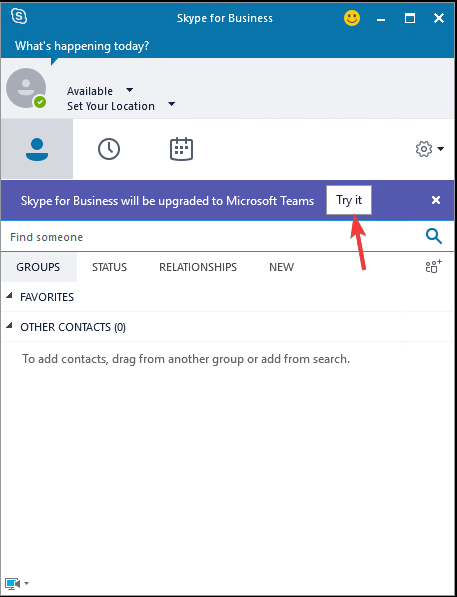
باتباع هذه الخطوات ، يجب أن تكون قادرًا بصفتك مسؤول تكنولوجيا المعلومات على ترحيل المستخدمين من Skype for Business إلى Microsoft Teams بسهولة.
هل تعتقد أن الترحيل من Skype for Business إلى Microsoft Teams فكرة جيدة؟ أخبرنا في قسم التعليقات أدناه.
مقالات ذات صلة يجب عليك التحقق منها:
- كيفية الترحيل من Exchange إلى Office 365
- 30 دليل أساسي من Skype لاستكشاف الأخطاء وإصلاحها
- إشارات سكايب المرجعية: ضع إشارة مرجعية على رسائلك بسهولة